使用vagrant搭建coreos集群安装flannel服务并使用mpi测试
写在前面
容器技术已经成为了当前技术的潮流,学习容器技术已经刻不容缓。除了原始的warden容器,docker容器之外,coreos也在发展自己的容器技术,rocket,就连之前不看好容器技术的microsoft也开始创建自己的容器技术,nano server。我们这里尝试搭建coreos集群,并安装了flannel服务,用来实现mpi程序的测试。
需要的软件支持
我们采用的是使用vagrant + virtualbox的方式来搭建coreos集群,所以,这两个软件的正确安装是必不可少的。
coreos集群安装
在之前的blog coreos离线安装 里面,我们已经在服务器上安装了coreos集群,但是并不是所有的同学都有这么多资源,可以有那么多的服务器可以使用。通过搭建虚拟机的方式又很慢,所以,我们这里采用vagrant + virtualbox的方式来搭建集群。 使用vagrant搭建coreos集群官网,官网上有coreos集群通过vagrant搭建的具体步骤,基本没有什么坑,我们这里简单说明一下。 首先,在宿主机目录下,下载coreos-vagrant的git代码,并进入代码目录。
1 2 | |
接着,我们就可以修改其中的某些参数,来搭建我们的集群了。 首先,把示例代码拷贝一下,我们这里直接重命名了。
1 2 | |
接着,修改两个文件的参数。打开config.ruby,把里面的
1
| |
改成
1
| |
因为我们搭建的集群如果只有一台机器,是没有意义的。 还有把
1
| |
改成
1
| |
我们还是使用比较稳定的版本较好,免得出现乱起八糟的问题。 打开user-data,把里面的
1
| |
改成
1
| |
至于是怎么来的,你可以访问这个网址,这个网址可以自动生成一个唯一的,用来达到建立集群的目的。至于这个东西有什么用,可以去查etcd的文档,简单来说,就是每个启动的机器都会去找这个token,找到了,就连接到这个集群中,从而实现集群的建立。 打开Vagrantfile,修改
1
| |
为
1
| |
就是把他删掉,因为后面可能会报这个错误,这个又不是必须的,我们就直接删掉。 好了,该修改的都修改了,这个时候,就可以大胆的启动了。
1
| |
flannel搭建
vagrant搭建完成后,我们就可以进入搭建好的coreos主机了。
1
| |
分别进入三个主机,三个主机的名字分别为core-01,core-02,core-03。现在假如我们进入了core-01。我们可以在里面看到集群中所有的机器。
1
| |
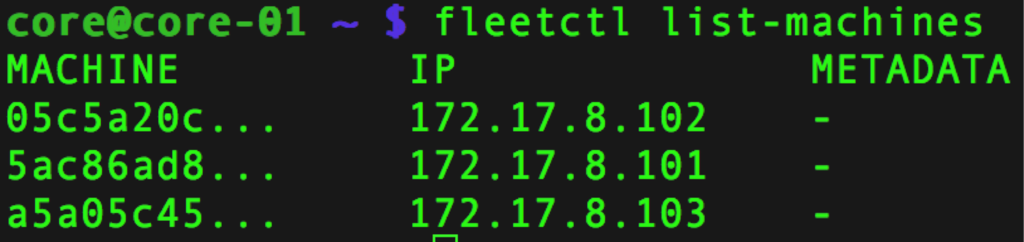 可以看到,集群中一共有三台机器,ip也都是知道的。接着,让我们来安装flannel服务。在每台机器里,都这么做。
可以看到,集群中一共有三台机器,ip也都是知道的。接着,让我们来安装flannel服务。在每台机器里,都这么做。
1 2 3 4 5 | |
然后,采用etcd的键值对服务,设置全局子网域。
1 2 | |
然后启动flannel服务。注意,我们在启动集群的时候,eth0网卡是通过nat方式和host主机连在一起的,但是,eth1是和别的host主机在同一个局域网的网卡,所以我们在启动flannel服务的时候,要制定eth1网卡。
1
| |
flannel启动。在core-02和core-03上运行相同的过程。但是我们的docker并没有使用指定的子网,所以,我们还要重新运行docker,让他使用我们指定的子网。
1 2 3 4 | |
大功告成,检验一下,ifconfig
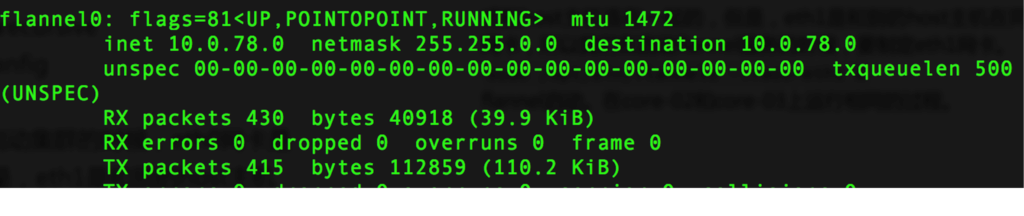 这里可以看到,我们的flannel0已经建成。同时
这里可以看到,我们的flannel0已经建成。同时
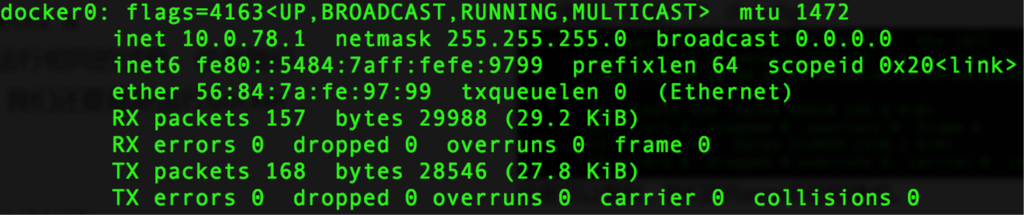 docker0也已经是我们指定的ip了。
docker0也已经是我们指定的ip了。
mpi应用测试
我在dockerhub上上传了一个关于mpi的镜像,我们这里可以下载下来运行一下。 在core-01上,运行
1
| |
在core-02上运行
1
| |
在core-03上运行
1
| |
然后在core-01上,
1 2 3 4 | |
大功告成,结果如下
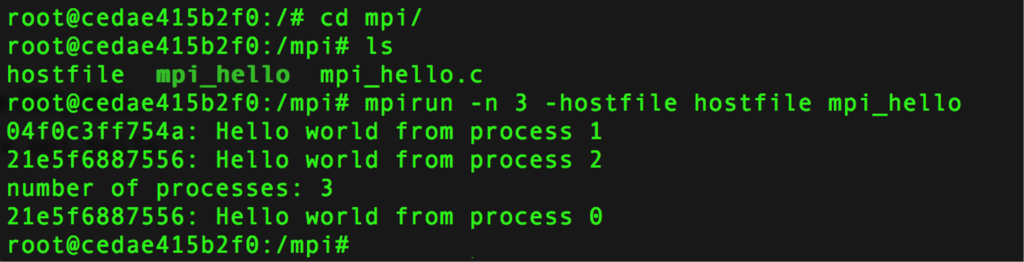 要注意的是,我的mpi镜像忘记默认启动ssh服务了。如果运行mpi应用的时候包connect refused,把ssh服务打开就可以了
要注意的是,我的mpi镜像忘记默认启动ssh服务了。如果运行mpi应用的时候包connect refused,把ssh服务打开就可以了